اغلب اوقات ، کاربران سیستم عامل های خانواده Windows باید برنامه های اضافی را بارگیری کنند. تعداد "بستگان" اجازه نمی دهد قدرت کامل سخت افزار مشخص شود. درایورهای کارت گرافیک و توزیع مرورگرهای اینترنت مدرن را می توان از لیست نرم افزارهای بارگیری دائمی تشخیص داد.
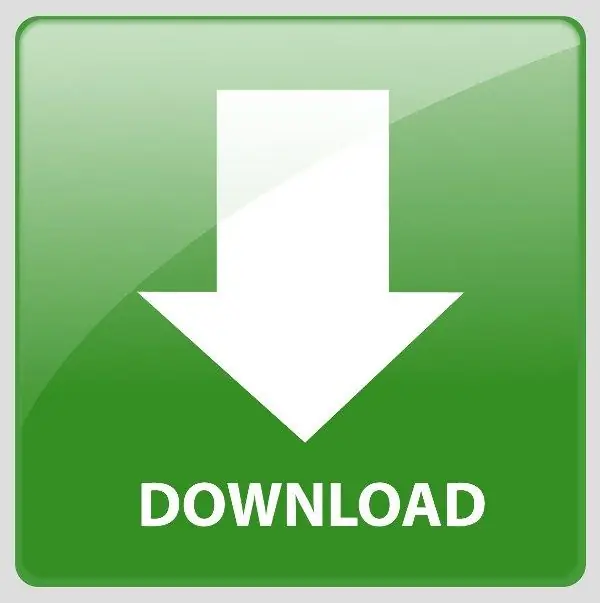
ضروری است
- - یک کامپیوتر با اتصال به اینترنت ؛
- - هر مرورگر اینترنتی
دستورالعمل ها
مرحله 1
پس از نصب سیستم عامل از ابتدا ، یعنی روی یک دیسک سخت خالی ، باید برخی از محصولات نرم افزاری و برنامه های کم حجم را بارگیری کنید. بیشترین بارگیری ها در اولین دقایق سیستم تازه نصب شده ، درایورهای آداپتور ویدئو و مرورگرهای اینترنت است. بسیاری از کاربران به خوبی می دانند که بدون وجود درایورها ، فشردن تمام برق دستگاهها غیرممکن است و بارگیری این نرم افزار از طریق اینترنت اکسپلورر استاندارد کار کاملاً خسته کننده ای است.
گام 2
بنابراین ، شما باید این مرورگر را راه اندازی کنید و نام برنامه مورد علاقه یا پرکاربرد خود را برای گشت و گذار در اینترنت در جعبه جستجو وارد کنید. کلید Enter را فشار دهید و از نتایج جستجو صفحه رسمی شرکت توسعه دهنده را انتخاب کنید. در صفحه بارگیری شده ، روی دکمه بارگیری (بارگیری ، بارگیری و غیره) کلیک کنید ، نام پیوند به سایتی که در آن هستید بستگی دارد.
مرحله 3
سپس بسته نصب را نصب کنید تا برنامه روی رایانه شما نصب شود. هنگام نصب سایر محصولات نرم افزاری ، عملاً تفاوتی با نصب یک مرورگر با اقدامات مشابه ندارد. تنها تفاوت این است که در یکی از پنجره ها گزینه "مرورگر پیش فرض" را مشاهده خواهید کرد. در آخرین مرحله از نصب ، کادر کنار "Run …" را علامت بزنید و کلید Enter را فشار دهید.
مرحله 4
پس از شروع مرورگر ، می توانید فایل راننده را برای آداپتور ویدئو در شرایط راحت تری بارگیری کنید ، به عنوان مثال از خراب شدن بیننده اینترنت در حافظه سیستم نترسید ، که اغلب با اینترنت اکسپلورر اتفاق می افتد.
مرحله 5
اگر کارت گرافیک Nvidia دارید ، به لینک رسمی https://www.nvidia.ru/page/home.html به وب سایت رسمی شرکت بروید. روی مورد "Drivers" در فهرست بالا کلیک کرده و "Download Drivers" را انتخاب کنید. در صفحه باز شده ، به بخش "گزینه 1" بروید و در قسمتهای کشویی مدل کارت و نوع سیستم عامل را مشخص کنید. روی دکمه های جستجو و بارگیری اکنون کلیک کنید.
مرحله 6
اگر کارت گرافیک ATI دارید ، به وب سایت رسمی شرکت در پیوند زیر مراجعه کنید https://support.amd.com/us/gpudownload/Pages/index.aspx. در سمت راست صفحه ، نسخه سیستم عامل خود را پیدا کرده و روی پیوند مناسب کلیک کنید. در صفحه بعد ، روی دکمه بارگیری کلیک کنید.







